MacBook Pro : comment retirer ou installer de la mémoire
Découvrez comment retirer ou installer de la mémoire sur votre ordinateur portable MacBook Pro.
Pour identifier le modèle de votre MacBook Pro, consultez l’article Comment identifier les modèles de MacBook Pro.
Lorsque vous aurez déterminé votre modèle, recherchez-le dans la liste ci-dessous pour obtenir les instructions appropriées. Remarque : Les ordinateurs portables Apple qui ne figurent pas dans ce tableau sont dotés d’une mémoire qui ne peut pas être retirée.
13 po | |
15 po | MacBook Pro (15 po, début 2011) |
17 po | MacBook Pro (17 po, début 2011) |
Modèles concernés
Les instructions ci-dessous concernent les modèles de MacBook Pro (13 po) suivants :
MacBook Pro (13 po, mi-2012)
MacBook Pro (13 po, fin 2011)
MacBook Pro (13 po, début 2011)
MacBook Pro (13 po, mi-2010)
MacBook Pro (13 po, mi-2009)
Caractéristiques de la mémoire
Consultez les tableaux ci-dessous pour vous assurer que la mémoire que vous souhaitez installer est compatible avec votre MacBook Pro.
MacBook Pro (13 po, mi-2012) | |
|---|---|
Nombre d’emplacements de mémoire | 2 |
Mémoire de base | 4 Go |
Mémoire maximum | 8 Go |
Caractéristiques de la carte mémoire | – Module SO-DIMM DDR3 – 67,6 mm x 30 mm (1,18 po) – 2 ou 4 Go – 204 broches – Mémoire RAM PC3-12800 DDR3 à 1 600 MHz |
Remarques supplémentaires | Pour obtenir des performances optimales, ne laissez aucun des emplacements vide et installez-y des modules de mémoire identiques. |
MacBook Pro (13 po, fin 2011) et MacBook Pro (13 po, début 2011) | |
Nombre d’emplacements de mémoire | 2 |
Mémoire de base | 4 Go |
Mémoire maximum | 8 Go |
Caractéristiques de la carte mémoire | – Module SO-DIMM DDR3 – 67,6 mm x 30 mm (1,18 po) – 2 ou 4 Go – 204 broches – Mémoire RAM PC3-10600 DDR3 à 1 333 MHz |
Remarques supplémentaires | Pour obtenir des performances optimales, ne laissez aucun des emplacements vide et installez-y des modules de mémoire identiques. |
MacBook Pro (13 po, mi-2010) et MacBook Pro (13 po, mi-2009) | |
Nombre d’emplacements de mémoire | 2 |
Mémoire de base | 4 Go |
Mémoire maximum | 8 Go |
Caractéristiques de la carte mémoire | – Module SO-DIMM DDR3 – 30 mm (1,18 po) – 2 ou 4 Go – 204 broches – Mémoire RAM PC3-8500 DDR3 à 1 066 MHz |
Remarques supplémentaires | Pour obtenir des performances optimales, ne laissez aucun des emplacements vide et installez-y des modules de mémoire identiques. |
Retrait ou installation de la mémoire
Attention : les composants internes de votre MacBook Pro pourraient être chauds. Si vous venez d’utiliser votre MacBook Pro, patientez dix minutes après l’avoir éteint afin de laisser refroidir les composants internes.
Étape 1 : retirez le boîtier inférieur
Éteignez votre MacBook Pro. Débranchez l’adaptateur de courant, le câble Ethernet, les câbles USB, le verrou de sécurité et tout autre câble connecté à votre MacBook Pro afin d’éviter de l’endommager.
Retournez votre MacBook Pro, puis retirez les dix (10) vis qui maintiennent le boîtier inférieur. Les vis sont de longueurs différentes. Notez donc leur longueur et leur emplacement afin de pouvoir les replacer correctement. Placez-les en lieu sûr. Soulevez le boîtier et posez-le sur le côté.
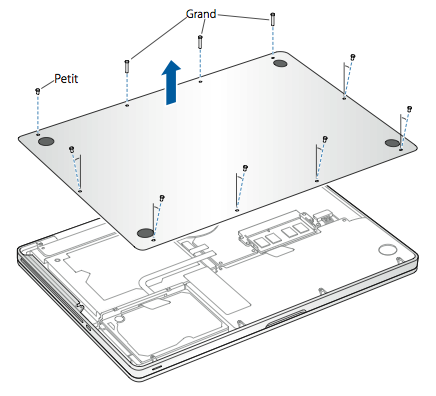
Touchez une surface métallique à l’intérieur de l’ordinateur afin de décharger votre corps de toute électricité statique qu’il pourrait avoir accumulé.

Étape 2 : retirez la mémoire existante (le cas échéant)
Repoussez les leviers situés sur les côtés du module de mémoire vers l’extérieur afin de libérer le module de l’emplacement de la carte mémoire. La mémoire se dégage en biais. Avant de la retirer, assurez-vous que les encoches en demi-cercle sont bien visibles. Si tel n’est pas le cas, poussez à nouveau les leviers vers l’extérieur.
Saisissez le module de mémoire en le tenant par ses encoches, puis retirez-le de l’emplacement.
Retirez l’autre module de mémoire.
Important : Manipulez les modules de mémoire en les tenant par les côtés et ne touchez pas les connecteurs dorés.
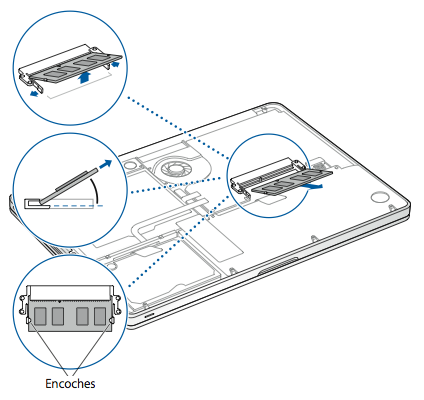
Étape 3 : installez une mémoire
Alignez l’encoche située sur le bord doré du module avec celle de l’emplacement de mémoire inférieur.
Inclinez la carte mémoire et insérez-la dans l’emplacement.
Poussez fermement avec deux doigts le module de mémoire pour le mettre en place. Vous entendez un clic lorsque la mémoire est installée correctement.
Répétez cette procédure pour installer un module de mémoire supplémentaire dans l’emplacement supérieur. Appuyez sur le module pour vous assurer qu’il est bien droit.
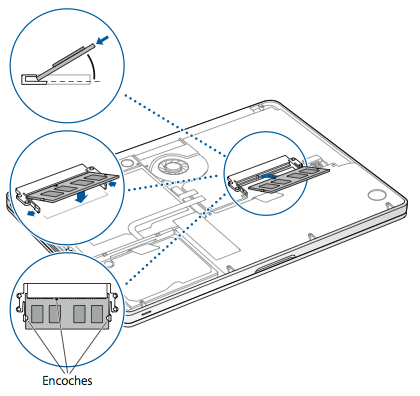
Remarque : assurez-vous que la mémoire est installée comme indiqué sur cette illustration et que les contacts dorés sont presque entièrement insérés dans le connecteur.
Étape 4 : remettez le boîtier inférieur en place
Remettez le boîtier inférieur en place. Replacez et serrez les dix vis retirées précédemment en vous assurant de replacer les vis de différentes tailles aux bons emplacements.
Modèles concernés
Les instructions ci-dessous concernent les modèles de MacBook Pro (15 po) suivants :
MacBook Pro (15 po, mi-2012)
MacBook Pro (15 po, fin 2011)
MacBook Pro (15 po, début 2011)
MacBook Pro (15 po, mi-2010)
MacBook Pro (15 po, 2,53 GHz, mi-2009)
MacBook Pro (15 po, mi-2009)
Caractéristiques de la mémoire
Consultez les tableaux ci-dessous pour vous assurer que la mémoire que vous souhaitez installer est compatible avec votre MacBook Pro.
MacBook Pro (15 po, mi-2012) | |
Nombre d’emplacements de mémoire | 2 |
Mémoire de base | 4 Go |
Mémoire maximum | 8 Go |
Caractéristiques de la carte mémoire | – Module SO-DIMM DDR3 – 30 mm (1,18 po) – 2 ou 4 Go – 204 broches – Mémoire RAM PC3-12800 DDR3 à 1 600 MHz |
Remarques supplémentaires | Pour obtenir des performances optimales, ne laissez aucun des emplacements vide et installez-y des modules de mémoire identiques. |
MacBook Pro (15 po, fin 2011) et MacBook Pro (15 po, début 2011) | |
Nombre d’emplacements de mémoire | 2 |
Mémoire de base | 4 Go |
Mémoire maximum | 8 Go |
Caractéristiques de la carte mémoire | – Module SO-DIMM DDR3 – 30 mm (1,18 po) – 2 ou 4 Go – 204 broches – Mémoire RAM PC3-10600 DDR3 à 1 333 MHz |
Remarques supplémentaires | Pour obtenir des performances optimales, ne laissez aucun des emplacements vide et installez-y des modules de mémoire identiques. |
MacBook Pro (15 po, mi-2010), MacBook Pro (15 po, 2,53 GHz, mi-2009), MacBook Pro (15 po, mi-2009) | |
Nombre d’emplacements de mémoire | 2 |
Mémoire de base | 4 Go |
Mémoire maximum | 8 Go |
Caractéristiques de la carte mémoire | – Module SO-DIMM DDR3 – 30 mm (1,18 po) – 2 ou 4 Go – 204 broches – Mémoire RAM PC3-8500 DDR3 à 1 066 MHz |
Remarques supplémentaires | Pour obtenir des performances optimales, ne laissez aucun des emplacements vide et installez-y des modules de mémoire identiques. |
Retrait ou installation de la mémoire
Attention : les composants internes de votre MacBook Pro pourraient être chauds. Si vous venez d’utiliser votre MacBook Pro, patientez dix minutes après l’avoir éteint afin de laisser refroidir les composants internes.
Étape 1 : retirez le boîtier inférieur
Éteignez votre MacBook Pro. Débranchez l’adaptateur de courant, le câble Ethernet, les câbles USB, le verrou de sécurité et tout autre câble connecté à votre MacBook Pro afin d’éviter de l’endommager.
Retournez votre MacBook Pro, puis retirez les dix (10) vis qui maintiennent le boîtier inférieur. Les vis sont de longueurs différentes. Notez donc leur longueur et leur emplacement afin de pouvoir les replacer correctement. Placez-les en lieu sûr. Soulevez le boîtier et posez-le sur le côté.
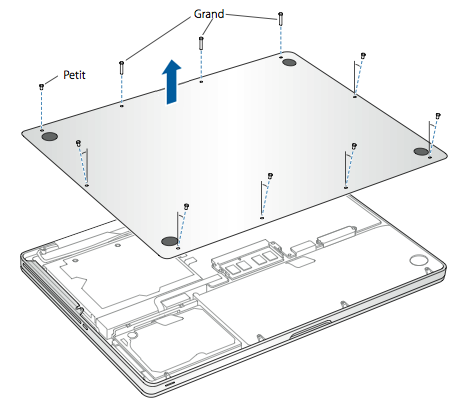
Touchez une surface métallique à l’intérieur de l’ordinateur afin de décharger votre corps de toute électricité statique qu’il pourrait avoir accumulé.

Étape 2 : retirez la mémoire existante (le cas échéant)
Repoussez les leviers situés sur les côtés du module de mémoire vers l’extérieur afin de libérer le module de l’emplacement de la carte mémoire. La mémoire se dégage en biais. Avant de la retirer, assurez-vous que les encoches en demi-cercle sont bien visibles. Si tel n’est pas le cas, poussez à nouveau les leviers vers l’extérieur.
Saisissez le module de mémoire en le tenant par ses encoches, puis retirez-le de l’emplacement.
Retirez l’autre module de mémoire.
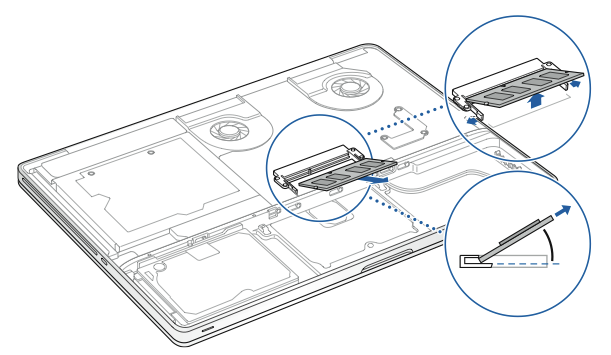
Important : Manipulez les modules de mémoire en les tenant par les côtés et ne touchez pas les connecteurs dorés.
Étape 3 : installez une mémoire
Alignez l’encoche située sur le bord doré du module avec celle de l’emplacement de mémoire inférieur.
Inclinez la carte mémoire et insérez-la dans l’emplacement.
Poussez fermement avec deux doigts le module de mémoire pour le mettre en place. Vous entendez un clic lorsque la mémoire est installée correctement.
Répétez cette procédure pour installer un module de mémoire supplémentaire dans l’emplacement supérieur. Appuyez sur le module pour vous assurer qu’il est bien droit.
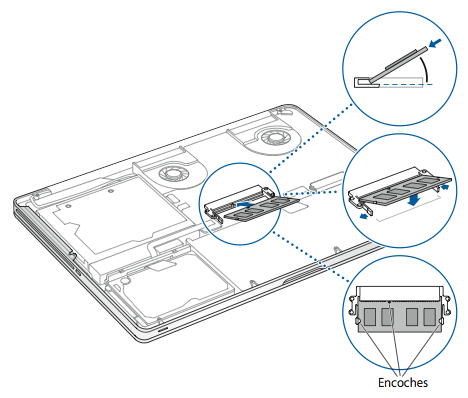
Remarque : assurez-vous que la mémoire est installée comme indiqué sur cette illustration et que les contacts dorés sont presque entièrement insérés dans le connecteur.
Étape 4 : remettez le boîtier inférieur en place
Replacez et serrez les dix vis retirées précédemment en vous assurant de replacer les vis de différentes tailles aux bons emplacements.
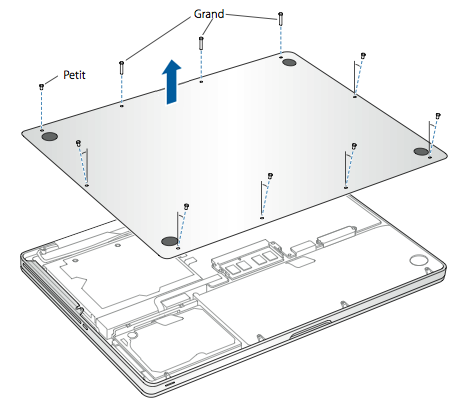
Modèle concerné
Les instructions ci-dessous concernent les modèles de MacBook Pro (15 po) suivants :
MacBook Pro (15 po, fin 2008)
Caractéristiques de la mémoire
Consultez le tableau ci-dessous pour vous assurer que la mémoire que vous souhaitez installer est compatible avec votre MacBook Pro.
MacBook Pro (15 po, fin 2008) | |
Nombre d’emplacements de mémoire | 2 |
Mémoire de base | 2 Go |
Mémoire maximum | 4 Go |
Caractéristiques de la carte mémoire | – Module SO-DIMM DDR3 – 30 mm (1,18 po) – 1 ou 2 Go – 204 broches – Mémoire RAM PC3-8500 DDR3 à 1 066 MHz |
Remarques supplémentaires | Pour obtenir des performances optimales, installez des modules de mémoire identiques dans les deux emplacements. |
Retrait ou installation de la mémoire
Attention : les composants internes de votre MacBook Pro pourraient être chauds. Si vous venez d’utiliser votre MacBook Pro, patientez dix minutes après l’avoir éteint afin de laisser refroidir les composants internes.
Étape 1 : retirez la trappe d’accès
Éteignez votre MacBook Pro. Débranchez l’adaptateur de courant, le câble Ethernet, le verrou de sécurité et tout autre câble connecté au MacBook Pro afin d’éviter de l’endommager.
Retournez votre MacBook Pro et repérez l’emplacement du loquet. Appuyez pour déverrouiller le loquet et retirez la trappe d’accès qui recouvre la batterie et l’unité de disque dur.
Le loquet doit être déverrouillé et ouvert pour que la trappe d’accès puisse être retirée.
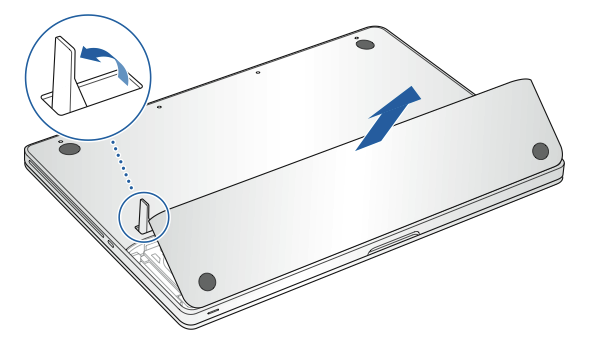
Étape 2 : retirez la batterie
Assurez-vous que le loquet est toujours ouvert, puis tirez doucement sur la languette pour retirer la batterie.

Étape 3 : retirez le boîtier inférieur
Retirez les huit vis qui maintiennent le boîtier inférieur du MacBook Pro, puis retirez le boîtier inférieur.
Important : les vis sont de longueurs différentes. Notez donc leur longueur et leur emplacement afin de pouvoir les replacer correctement. Placez-les en lieu sûr.
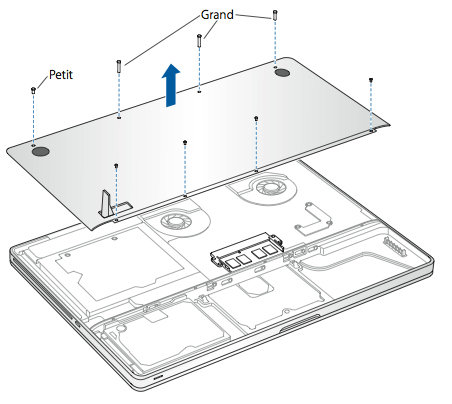
Touchez une surface métallique à l’intérieur de l’ordinateur afin de décharger votre corps de toute électricité statique qu’il pourrait avoir accumulé.

Étape 4 : retirez la mémoire existante (le cas échéant)
Repoussez les leviers d’éjection situés sur les côtés du module de mémoire vers l’extérieur afin de libérer le module de l’emplacement de la carte mémoire. La mémoire se dégage en biais. Avant de la retirer, assurez-vous que les encoches en demi-cercle sont bien visibles. Si tel n’est pas le cas, poussez à nouveau sur les leviers d’éjection.
Saisissez le module de mémoire en le tenant par ses encoches, puis retirez-le de l’emplacement.
Retirez l’autre module de mémoire.
Important : manipulez les modules de mémoire en les tenant par les côtés et ne touchez pas les connecteurs dorés.
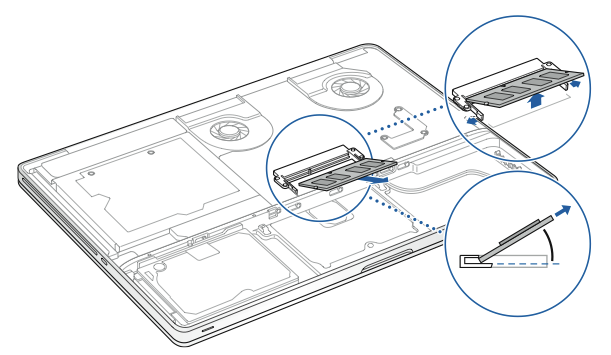
Étape 5 : installez une mémoire
Alignez l’encoche située sur le bord doré du module avec celle de l’emplacement de mémoire inférieur.
Inclinez la carte mémoire et insérez-la dans l’emplacement.
Poussez fermement avec deux doigts le module de mémoire pour le mettre en place. Vous entendez un clic lorsque la mémoire est installée correctement.
Répétez si besoin les étapes précédentes, afin d’installer un module de mémoire supplémentaire dans l’emplacement supérieur. Appuyez sur le module pour vous assurer qu’il est bien droit.
Remarque : assurez-vous que la mémoire est installée comme indiqué sur l’illustration ci-dessous et que les contacts dorés sont presque entièrement insérés dans le connecteur.
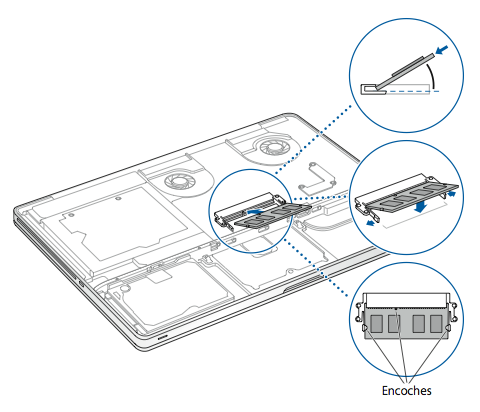
Étape 6 : remettez le boîtier inférieur en place
Remettez le boîtier inférieur en place. Replacez et serrez les huit vis.
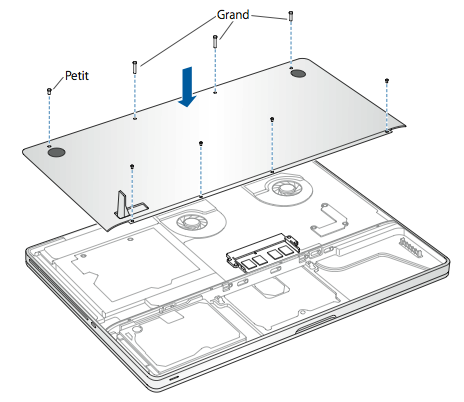
Étape 7 : remettez la batterie en place
Pour remettre la batterie en place, le loquet doit être ouvert. Maintenez la batterie inclinée et faites glisser le rebord de la batterie sous les crochets situés sur le bord extérieur de la baie de la batterie. Appuyez doucement sur la batterie pour l’enclencher.
Étape 8 : remettez la trappe d’accès en place
Ouvrez le loquet, replacez la trappe d’accès en vous assurant qu’elle est à plat avec le boîtier inférieur de votre MacBook Pro, puis appuyez sur le loquet pour le fermer.
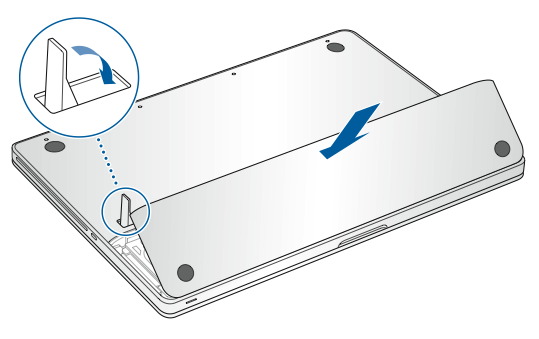
Modèles concernés
Les instructions ci-dessous concernent les modèles de MacBook Pro (17 po) suivants :
MacBook Pro (17 po, fin 2011)
MacBook Pro (17 po, début 2011)
MacBook Pro (17 po, mi-2010)
MacBook Pro (17 po, mi-2009)
MacBook Pro (17 po, début 2009)
Caractéristiques de la mémoire
Consultez les tableaux ci-dessous pour vous assurer que la mémoire que vous souhaitez installer est compatible avec votre MacBook Pro.
MacBook Pro (17 po, fin 2011) et MacBook Pro (17 po, début 2011) | |
Nombre d’emplacements de mémoire | 2 |
Mémoire de base | 4 Go |
Mémoire maximum | 8 Go |
Caractéristiques de la carte mémoire | – Module SO-DIMM DDR3 – 67,6 mm x 30 mm (1,18 po) – 2 ou 4 Go – 204 broches – Mémoire RAM PC3-10600 DDR3 à 1 333 MHz |
Remarques supplémentaires | Vous pouvez ajouter deux modules de mémoire de 4 Go pour un maximum de 8 Go de mémoire. Pour obtenir des performances optimales, installez des modules de mémoire identiques dans les deux emplacements. |
MacBook Pro (17 po, mi-2010), MacBook Pro (17 po, mi-2009) et MacBook Pro (17 po, début 2009) | |
Nombre d’emplacements de mémoire | 2 |
Mémoire de base | 4 Go |
Mémoire maximum | 8 Go |
Caractéristiques de la carte mémoire | – Module SO-DIMM DDR3 – 30 mm (1,18 po) – 2 ou 4 Go – 204 broches – Mémoire RAM PC3-8500 DDR3 à 1 066 MHz |
Remarques supplémentaires | Vous pouvez ajouter deux modules de mémoire de 4 Go pour un maximum de 8 Go de mémoire. Pour obtenir des performances optimales, installez des modules de mémoire identiques dans les deux emplacements. |
Retrait ou installation de la mémoire
Attention : les composants internes de votre MacBook Pro pourraient être chauds. Si vous venez d’utiliser votre MacBook Pro, patientez dix minutes après l’avoir éteint afin de laisser refroidir les composants internes.
Étape 1 : retirez le boîtier inférieur
Éteignez votre MacBook Pro. Débranchez l’adaptateur de courant, le câble Ethernet, les câbles USB, le verrou de sécurité et tout autre câble connecté à votre MacBook Pro afin d’éviter de l’endommager.
Retournez votre MacBook Pro, puis retirez les dix (10) vis qui maintiennent le boîtier inférieur. Les vis sont de longueurs différentes. Notez donc leur longueur et leur emplacement afin de pouvoir les replacer correctement. Placez-les en lieu sûr. Soulevez le boîtier et posez-le sur le côté.
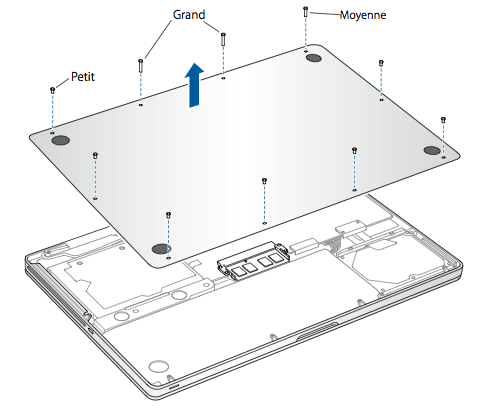
Touchez une surface métallique à l’intérieur de l’ordinateur afin de décharger votre corps de toute électricité statique qu’il pourrait avoir accumulé.

Étape 2 : retirez la mémoire existante (le cas échéant)
Repoussez les leviers situés sur les côtés du module de mémoire vers l’extérieur afin de libérer le module de l’emplacement de la carte mémoire. La mémoire se dégage en biais. Avant de la retirer, assurez-vous que les encoches en demi-cercle sont bien visibles. Si vous ne trouvez pas les encoches, essayez de pousser les leviers vers l’extérieur de nouveau.
Saisissez le module de mémoire en le tenant par ses encoches, puis retirez-le de l’emplacement.
Retirez l’autre module de mémoire.
Important : manipulez les modules de mémoire en les tenant par les côtés et ne touchez pas les connecteurs dorés.
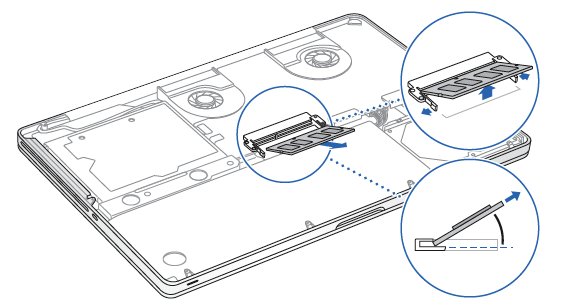
Étape 3 : installez une mémoire
Alignez l’encoche située sur le bord doré du module avec celle de l’emplacement de mémoire inférieur.
Inclinez la carte mémoire et insérez-la dans l’emplacement.
Poussez fermement avec deux doigts le module de mémoire pour le mettre en place. Vous entendez un clic lorsque la mémoire est installée correctement.
Répétez cette procédure pour installer un module de mémoire supplémentaire dans l’emplacement supérieur. Appuyez sur le module pour vous assurer qu’il est bien droit.
Remarque : assurez-vous que la mémoire est installée comme indiqué sur l’illustration ci-dessous et que les contacts dorés sont presque entièrement insérés dans le connecteur.
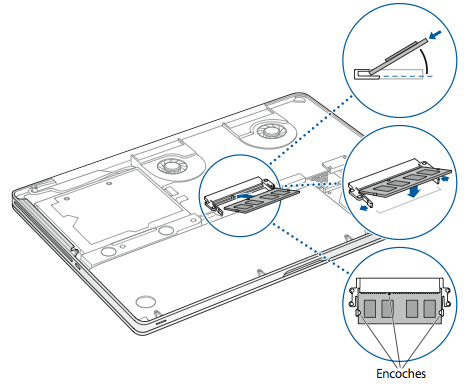
Étape 4 : remettez le boîtier inférieur en place
Remettez le boîtier inférieur en place. Replacez et serrez les dix vis retirées précédemment en vous assurant de replacer les vis de différentes tailles aux bons emplacements.
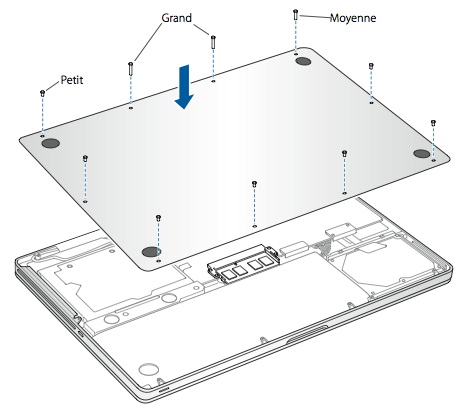
Modèles concernés
Les instructions ci-dessous concernent les modèles de MacBook Pro 15 po et 17 po suivants :
MacBook Pro (17 po, fin 2008) et modèles antérieurs
MacBook Pro (15 po, début 2008) et modèles antérieurs
Caractéristiques de la mémoire
Consultez les tableaux ci-dessous pour vous assurer que la mémoire que vous souhaitez installer est compatible avec votre MacBook Pro.
MacBook Pro (17 po, fin 2008) et modèles antérieurs et MacBook Pro (15 po, début 2008) et modèles antérieurs | |
Nombre d’emplacements de mémoire | 2 |
Mémoire de base | 512 Mo (configuration sur mesure) |
Mémoire maximum | Consultez le tableau ci-dessous |
Caractéristiques de la carte mémoire | – Module SO-DIMM DDR3 – 30 mm (1,18 po) - 200 broches – Mémoire RAM PC2-5300 DDR2 à 667 MHz |
Consultez le tableau suivant pour connaître la quantité maximale de mémoire qui peut être reconnue par les ordinateurs portables suivants :
2 Go | MacBook Pro, MacBook Pro (17 po), MacBook Pro (15 po, brillant) |
3 Go | MacBook Pro (15 po et Core 2 Duo 17 po) Remarque : ces modèles prennent uniquement en charge 3 Go de mémoire totale. Si vous souhaitez optimiser la quantité de mémoire SDRAM sur votre ordinateur, installez un module SO-DIMM de 2 Go dans un emplacement et un module SO-DIMM de 1 Go dans l’autre. |
4 Go | MacBook Pro (15 po, 2,4/2,2 GHz), MacBook Pro (17 po, 2,4 GHz), MacBook Pro (15 po, début 2008), MacBook Pro (17 po, fin 2008) |
Retrait ou installation de la mémoire
Vous devrez retirer la batterie avant d’installer de la mémoire supplémentaire et la réinstaller après l’installation de la mémoire. La procédure suivante comprend toutes les instructions nécessaires pour les deux parties du processus.
Attention : les composants internes de votre MacBook Pro pourraient être chauds. Si vous venez d’utiliser votre MacBook Pro, patientez dix minutes après l’avoir éteint afin de laisser refroidir les composants internes.
Étape 1 : retirez la batterie
Éteignez votre MacBook Pro. Débranchez l’adaptateur de courant, le câble Ethernet et tout autre câble connecté au MacBook Pro afin d’éviter de l’endommager.
Retournez l’ordinateur.
Repérez les loquets de fixation de la batterie de chaque côté de la batterie.
Faites glisser les deux loquets vers le haut. La batterie devrait sortir légèrement.
Soulevez la batterie pour la retirer.
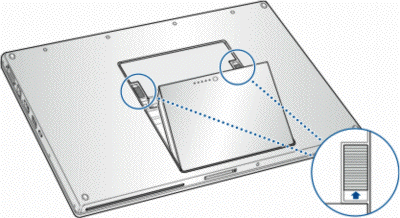
Étape 2 : retirez la trappe d’accès à la mémoire
À l’aide d’un tournevis cruciforme no 00, dévissez la trappe d’accès à la mémoire, puis retirez-la du compartiment de la batterie de votre ordinateur. Selon le modèle de votre MacBook Pro, vous pourriez dévisser trois ou quatre vis.
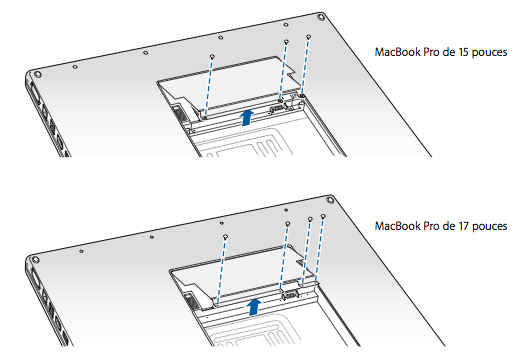
Touchez une surface métallique à l’intérieur de l’ordinateur afin de décharger votre corps de toute électricité statique qu’il pourrait avoir accumulé.

Étape 3 : retirez la mémoire existante (le cas échéant)
Si vous devez retirer une carte mémoire, par exemple si vous la remplacez ou si vous devez retirer la mémoire de l’emplacement supérieur pour accéder à l’emplacement inférieur, vous pouvez la retirer en écartant les languettes de chaque côté de la carte mémoire afin de les sortir des encoches. La carte devrait sortir légèrement. Soulevez la carte mémoire à un angle d’environ 25 degrés, puis faites-la glisser délicatement hors de l’emplacement de la mémoire.
Important : Manipulez les modules de mémoire en les tenant par les côtés et ne touchez pas les connecteurs dorés.
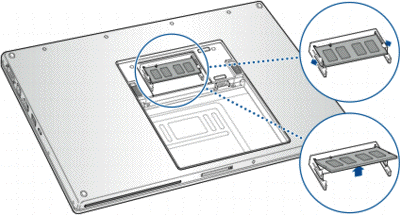
Étape 4 : installez une mémoire
Insérez la nouvelle carte mémoire à un angle de 25 degrés. Placez l’encoche de la carte vis-à-vis la petite languette de l’emplacement de mémoire, puis faites glisser la carte dans l’emplacement jusqu’à ce que le bord doré soit presque invisible. Enfoncez fermement la carte mémoire dans l’emplacement de mémoire. Vous pourriez ressentir une légère résistance.
Écartez délicatement les petites languettes de l’emplacement de mémoire, puis poussez la carte mémoire vers le bas jusqu’à ce que les deux languettes s’enclenchent de chaque côté de la carte.
Insérez la mémoire supplémentaire dans le deuxième emplacement.
Remarque : assurez-vous que la mémoire est installée comme indiqué sur l’illustration ci-dessous et que les contacts dorés sont presque entièrement insérés dans le connecteur.
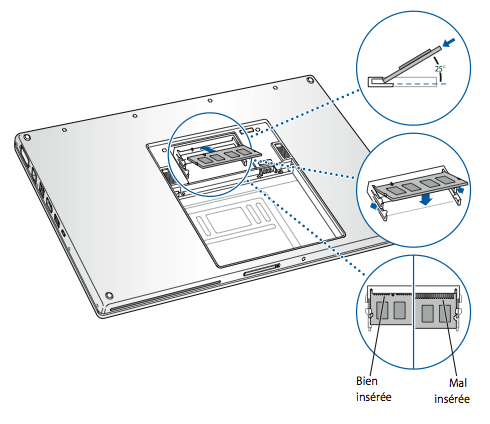
Étape 5 : replacez la trappe d’accès à la mémoire
Replacez la trappe d’accès à la mémoire, puis assurez-vous qu’elle est à plat avant de la revisser.
Étape 6 : insérez la batterie
Placez le bord inférieur de la batterie dans le compartiment de la batterie en biais, comme indiqué ci-dessous.
Appuyez doucement sur le bord supérieur de la batterie jusqu’à ce que le loquet de la batterie s’enclenche.
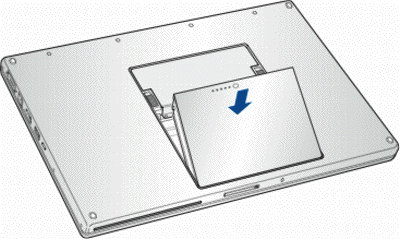
En savoir plus
Vérifier si votre ordinateur reconnaît la nouvelle mémoire
Après avoir installé de la mémoire supplémentaire, vérifiez que l’ordinateur reconnaît la nouvelle mémoire. Pour vérifier la mémoire de l’ordinateur :
Démarrez votre ordinateur.
Lorsque le bureau de Mac OS X s’affiche, sélectionnez le menu Apple () dans la barre des menus située dans le coin supérieur gauche, puis sélectionnez À propos de ce Mac.
La mémoire totale comprend la quantité de mémoire fournie à l’origine avec l’ordinateur et la nouvelle mémoire que vous avez ajoutée. Si toute la mémoire a été remplacée, il s’agit du nouveau total pour cette mémoire. Pour obtenir des informations détaillées sur la quantité de mémoire installée sur votre ordinateur, ouvrez Informations Système en sélectionnant le menu Apple (), puis À propos de ce Mac. Ensuite, cliquez sur Plus d’informations, puis sur Mémoire dans la section Matériel qui s’affiche dans Informations Système.
Si votre ordinateur ne reconnaît pas la mémoire ou ne démarre pas correctement, assurez-vous que la mémoire que vous avez installée est compatible avec votre MacBook Pro et qu’elle est correctement installée en la remettant en place.